Munka képletek Excel

Jellemzői számítások Excel
Excel lehetővé teszi a felhasználóknak, hogy képletek különböző módokon:
- kézi adatbevitel;
- használhatja a beépített funkciókat.
A megkülönböztető jellemzője a képlet Excel függetlenül a Alkotó módszere, akkor megkezdi a egyenlőségjel (=). Ha a cella képletet tartalmazó a táblázaton belül felhasználó látja a számítás eredményét. A kifejezés, amelyre sejt volt a célja, hogy tükrözze az állapotsorban.
Kattintson duplán a sejtbe lehetővé teszi, hogy válassza ki a színt az alkalmazott paraméterek a számítási folyamat.
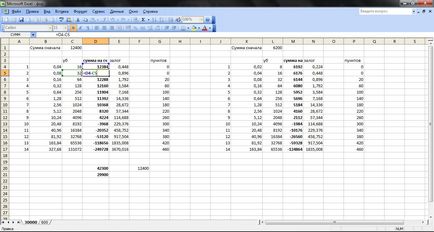
manuális létrehozása
Kézi bejegyzés érvényes, ha ez szükséges elvégezni az egyszerű (összeadás, kivonás, szorzás, osztás) egy kis mennyiségű adat. Ahhoz, hogy adja meg végre a következő lépéseket:
- Kattintson a bal egérgombbal válassza ki a cellát, ahol az eredmény jelenik meg;
- nyomja meg az egyenlőségjel a billentyűzeten;
- bevezetése az expressziós;
- nyomja meg az Entert.

Létrehozhat egy képlet segítségével számokat és az adatokat tartalmazó cellákat. Az első esetben az értékeket be a billentyűzetről, a második - a kívánt sejtek vannak emelve kattintással.
Két operandus végre a megfelelő jel: +, -, *, /. A legegyszerűbb módja, hogy megtalálják azokat a numerikus billentyűzeten.
funkciók használata
Amellett, hogy kézi adatbevitel képletű meghatározott Excel segítségével a beépített funkciókat. Az értékek alkalmazott úgynevezett érveket.
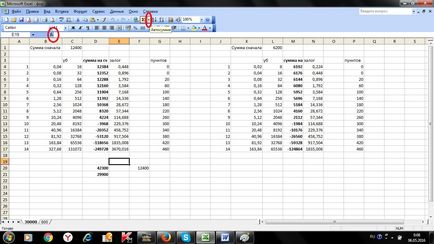
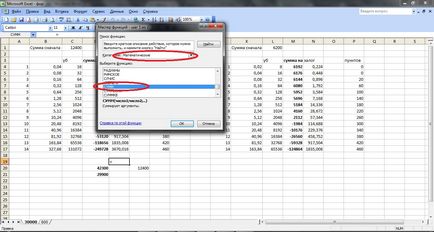
Miután az OK gomb megnyomásával a felhasználó meg kell adnia az ügyet. Ehhez meg kell nyomni a megfelelő gombot, és válassza ki a kívánt adatok körét, a gomb megnyomása után a jobb az ablak visszatér az ablak bemeneti érveket. Az OK gombra kattintva történik érték számítása.
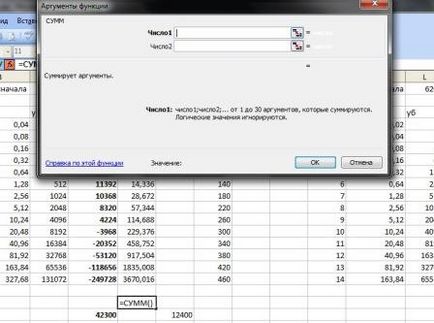
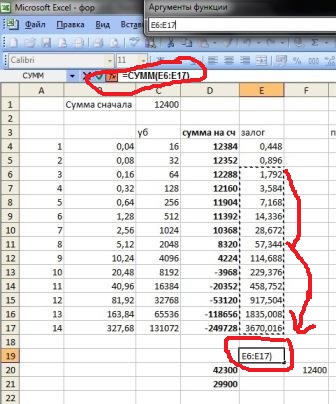
- lehetővé teszi a pénzügyi számítások gazdasági számításokat értékpapír általában az integráció az érdeklődés és a párnázás egyéb mutatók;
- A dátum és az idő. Ezek a funkciók lehetővé teszik, hogy működjön együtt az ideiglenes adatok, például, hogy ki lehet számítani a nap a héten a megadott dátum;
- matematikai teszi a számítások, amelyek relevánsak a különböző területeken a matematika;
Szabályok felvétel funkció

Kialakítása során a feladatok egyértelműen meg kell betartani néhány szabályt használatáért írásjelek. Ha figyelmen kívül hagyja ezt a szabályt, a program nem ismeri fel a függvény és érveket, ezért a számítás eredménye nem lesz megfelelő.
Ha a funkció érdemes a legelején, biztos, hogy megy egy egyenlőségjel előtte írásban. Ez segít meghatározni, hogy szükség van az Excel számításokat.
Minden érv, írásban kell zárójelben. Nem lehet különbség a konzol és a funkció.
„” Megjelölést használják a különböző érveket. Ha kiszámításához használt adatok mennyiségét, az elején és a végén azt választja el.
szerkesztés képletek
Gyakran dolgozik Excel képletek VMS igényel változtatásokat létrehozása után. Edit a felhasznált érveket, a számszerű értékek, matematikai jeleket.
Megváltoztatni a kifejezést kell kattintani a sejtben, amelyben benne van. Ezután használhatja a következő beállításokat:
- kattintson a status bar;
- kattintson a billentyűzet F2;
- vagy kattintson duplán a cellára. (Ahogy tetszik)
Ennek eredményeként, bármely javasolt intézkedés egy expressziós egy sejtben elérhető lesz módosítására. Alkalmazásuk után, hogy mentse az eredményeket, csak nyomja meg a billentyűzet Enter billentyűt.
A hibás argumentum számítás eredménye is kiszámíthatatlan. Abban az esetben, ha olyan helyzet adódik, amikor a számítás nem lehetséges, a program hibát jelez a folyamat dolgozik képletek vExcel. Megfejteni a leggyakoribbak:
- ### - az oszlop szélességét nem elég, hogy az eredmény megjelenítésére;
- # ÉRTÉK! - használt Érvénytelen argumentum;
- # DIV / 0 - kísérlet nullával osztani;
Ha szükséges, akkor lehet, hogy a képletet több cellát. Ehhez néhány módon lehet használni:
- manuálisan megadott a kívánt tartományban elegendő kiválasztani, adja meg a képletet, és nyomja meg egyszerre a Ctrl és az Enter gombot a billentyűzeten;
- Egy korábban megállapított kifejezések szükség ahhoz, hogy a kart a bal alsó sarokban a sejt és tartsuk lenyomva a bal gomb megszorított húzza.


Abszolút és relatív hivatkozások
A folyamatot a másolás kifejezések sejt elmozdulás zajlik, amelyre vonatkozik. Két lehetséges fajta mozgás:
- másolásakor függőleges hivatkozási sorszám megváltozik;
- vízszintes átviteli szám az oszlop változik.
Ebben az esetben beszélünk használata relatív linkek. Ez akkor hasznos, ha megteremti a hatalmas táblákat az azonos típusú számítások a szomszédos cellákban. Egy példa az ilyen típusú formula - összegének kiszámításához a fuvarlevélen, hogy minden sorban definiáljuk a termék árának az árut a számát.
Azonban előfordulhat, hogy ha másolja kifejezések számításokat szükséges mindig olvassa el ugyanabban a cellában. Például az átértékelési áruk ára változatlan tényező lehet használni. Ebben az esetben is van fogalma az abszolút referenciát.
Biztonságos bármilyen sejt lehet használd a $ jel előtt az oszlop és sor szám a kifejezés kiszámításának: $ F $ 4. Ha így tesz, ugyanaz marad, ha másolja a sejtek száma.
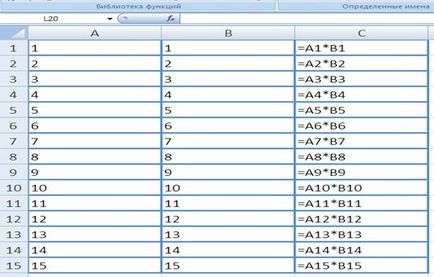

Nevek képletek
Ha egy kötet táblázatok, hogy szabványos cellahivatkozásokat gyakran válik kényelmetlenné. Ebben az esetben sokkal kényelmesebb használni az úgynevezett neveket. Azaz, egy adott sejt, vagy egy tömb képletet adott egyedi nevét. Ezek a fejlécek sokkal könnyebb megjegyezni.
Másik előnye a név használatát Excel látható az asztalnál szerkezetének megváltoztatása. Ebben az esetben, akkor nem kell kézzel szerkeszteni a kifejezések. Ahhoz, hogy változtatni a referencia meghatározásában neveket. Ennek eredményeként az összes kifejezést ki kell igazítani, ahol használták őket.
Nevet hozzárendelni, jelölje ki a kívánt cellát vagy mezőt, és használja a megfelelő menüpont.

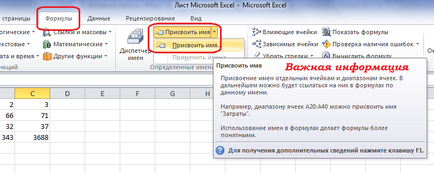
Az ablak által meghatározott bármely kényelmes felhasználói nevet. Ezt követően egy ilyen név is használható bárhol, ahol szükség van rá, hogy regisztráljon egy linket a megfelelő cellába.
A képletek létrehozásának folyamatát táblázatokat Excel lehetővé teszi, hogy jelentősen egyszerűsíti a munkát, és hozzon létre egy magas minőségű asztalra. Számos eljárás azok alkalmazásának vezet, hogy szükség van egy átfogó tanulmányt a program jellemzői. Fontos, hogy rendszeresen ismereteik bővítésére, próbál tanulni innovációk és módosítsa őket munkájukért.
Többet a témáról:
Hogyan hozzunk létre interneten laptop